카톡은 상대방이 내 번호를 추가하거나 친구 추가를 하게 되면 내 프로필을 보게 됩니다. 카톡 프로필을 비공개를 하고 싶은데 방법을 모르는 경우가 많습니다. 카톡 프로필을 비공개하는 방법에는 몇 가지 방법들이 있는데요. 그중에 내가 원하는 방식대로 조정이 되는 부분도 있고 안 되는 부분도 있습니다. 그러면 지금부터 카톡 프로필 비공개 방법에 대해 알아보겠습니다.
카톡 프로필 비공개 방법
1. 카톡 멀티 프로필 설정
첫 번째 방법으로는 멀티프로필을 지정하는 방법이 있습니다. 멀티 프로필을 지정하게 되면 기본 프로필은 다른 사람에게 보이고 멀티 프로필을 만든 후 상대를 지정할 수 있는데 그 상대방은 내가 정한 멀티 프로필만 볼 수 있습니다. 즉 아무것도 설정하지 않으면 내 기본 프로필은 보이지 않고 그것만 보게 되니 사실상 프로필 비공개와 같다고 볼 수 있습니다. 방법은 다음과 같습니다.
1. 멀티 프로필 설정으로 들어가기

빨간색으로 표시해놓은 내 프로필 밑에 있는 저 부분을 눌러서 카톡 멀티프로필 설정에 들어갑니다.
2. 멀티 프로필 만들기

그러면 카톡 기본 프로필과 마찬가지로 카톡 프로필을 만들 수가 있는데 이름, 상태메시지, 배경 등 내가 원하는 것을 설정한 후 완료를 누릅니다.
3. 친구 지정하기, 편집 및 카톡멀티프로필 삭제

카톡 멀티 프로필을 완성하면 이제 이 프로필을 보여줄 친구를 지정해야 합니다. '친구 관리'를 선택해서 방금 설정한 프로필을 보여줄 친구를 설정합니다. 만약 프로필을 수정하고 싶으면 왼쪽에 있는 프로필 편집을 눌러서 편집하면 되고 이 멀티 프로필을 삭제하고 싶으면 오른쪽 상단에 있는 톱니바퀴 모양을 눌러서 '편집'을 누른 후 삭제하면 됩니다.
4. 카톡 멀티 프로필 추가로 만들기

카톡 멀티 프로필은 여러개 만들 수 있습니다. 만들기를 눌러서 상대방마다 다른 멀티 프로필을 지정할 수 있습니다.
2. 카톡 차단하기(차단 후 프로필 비공개)
두 번째 방법은 상대방을 차단하는 것입니다. 차단 후 다음 설정을 하게 되면 상대방 메세지를 받지 않게 될 뿐만 아니라 내 프로필이 보이지 않게 됩니다.
설정 방법은 다음과 같습니다.
1.
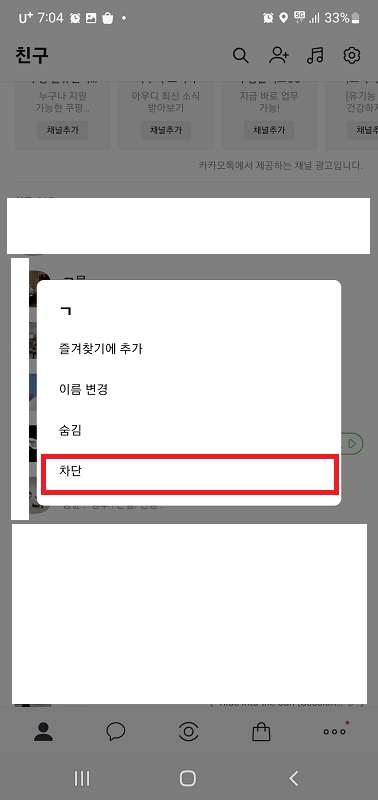
차단하고자 하는 상대방을 선택(1초이상 누름) 해서 차단을 선택하고 완료합니다. 하지만 이 경우 메세지 차단만 되기 때문에 다른 설정이 필요합니다.
2.

우측 하단에 있는 더보기로 가서 우측 상단의 설정으로 들어갑니다.
3.

친구를 선택해서 들어갑니다.
4.

중간 쯤에 있는 친구 관리에 '차단 친구 관리'라고 있습니다. 선택해서 들어갑니다.
5.

차단한 친구 목록이 보이는데 '메세지 차단'이 되어 있는 것을 확인할 수 있습니다. 관리를 눌러서 다른 설정을 해줄 겁니다.
6.

메세지 차단, 프로필 비공개를 선택한 후 확인을 해주면 상대방은 메세지가 차단될 뿐만 아니라 내 프로필이 모두 비공개가 됩니다.
모르는 사람 프로필 비공개 방법
현시점(2022년 8월 25일 기준)에서는 모르는 사람에게 프로필을 비공개하는 방법은 멀티 프로필을 활용하는 수밖에 없습니다. 즉 기본 프로필을 아무것도 설정하지 않고 멀티 프로필을 내가 지정한 친구들에게 보여주는 방식인데요. 이 경우에는 기본 프로필에 있는 내용을 전부 삭제하고 멀티 프로필을 다시 설정해줘야 하는 번거로움이 있습니다. 기본 프로필을 멀티 프로필로 옮길 수도 없고 기본 프로필을 불특정 다수에게 비공개하는 방법은 아직까지 카톡에서 제공하지 않는 기능입니다. 그래서 내 카톡 프로필에 개인정보가 유출될만한 내용은 올리지 않는 것이 좋습니다.
이상으로 카톡 프로필 비공개 방법에 대해 알아보았습니다. 유용하게 활용하시기 바랍니다.
다음으로는 함께 보면 좋은 글들입니다.
카톡 친구 삭제 방법 및 친구 삭제 복구 방법
카톡을 사용하다 보면 친구가 너무 많아 카톡 친구 목록을 정리하려고 친구를 삭제하려면 어떻게 해야 할까요? 그리고 친구를 삭제하고 나서 다시 연락할 일이 생길 수도 있습니다. 카톡 친구
deogok.tistory.com
카톡 차단 확인방법 간단한 4가지
카톡에는 상대방을 차단하는 기능이 있습니다. 메시지를 차단하면 상대방의 메시지를 전부 받지 않습니다. 그리고 상대방에게 나의 프로필도 보여주지 않는데요. 가끔 상대방이 내 메시지를 너
deogok.tistory.com
카톡 메세지 삭제 방법 삭제 시간
카톡을 사용하다 보면 메세지를 삭제해야 할 때가 있습니다. 상대방을 잘못 지정했다든지 맞춤법이 틀렸다든지 했던 말을 지우고 싶다든지 등 여러 가지 이유가 있을 텐데요. 카톡 메세지를 삭
deogok.tistory.com
카톡 삭제된 메세지 보는 방법
카톡을 하다가 보면 '삭제된 메세지 입니다'라는 문구와 함께 메세지를 더 이상 읽을 수 없을 때가 있습니다. 이 경우는 상대방이 카톡 메세지를 잘 못 적어서 삭제를 한 경우인데 궁금해서 메세
deogok.tistory.com
'IT 인터넷' 카테고리의 다른 글
| 구글 애드센스 cpc 낮은 이유 (0) | 2024.11.29 |
|---|---|
| 구글 크롬 다크모드 설정 방법 해제 방법 (2) | 2022.09.26 |
| 카톡 예약전송 방법 간단하게 알아보자 (0) | 2022.08.24 |
| 카톡 삭제된 메세지 보는 방법 (0) | 2022.08.17 |
| 카톡 메세지 삭제 방법 삭제 시간 (0) | 2022.08.12 |


